很多人可能觉得 Windows 自带的播放器并不好用,其实不是不好用,只是微软没有集成相关解码器而已,一般您可以通过安装第三方解码器来增强 Windows 自带播放器。那么windows系统播放器如何打开呢?今天小编来跟大家说说windows播放器怎么打开的教程。
1、在 Windows 7 中播放器会自动锁定在任务栏中,只需要使用鼠标点击即可打开。

2、如果您使用的是其它系统而没有找到 Windows 播放器快捷图标怎么打开呢?您可以按 Win+R 打开运行窗口,输入 CMD 打开命令提示符。
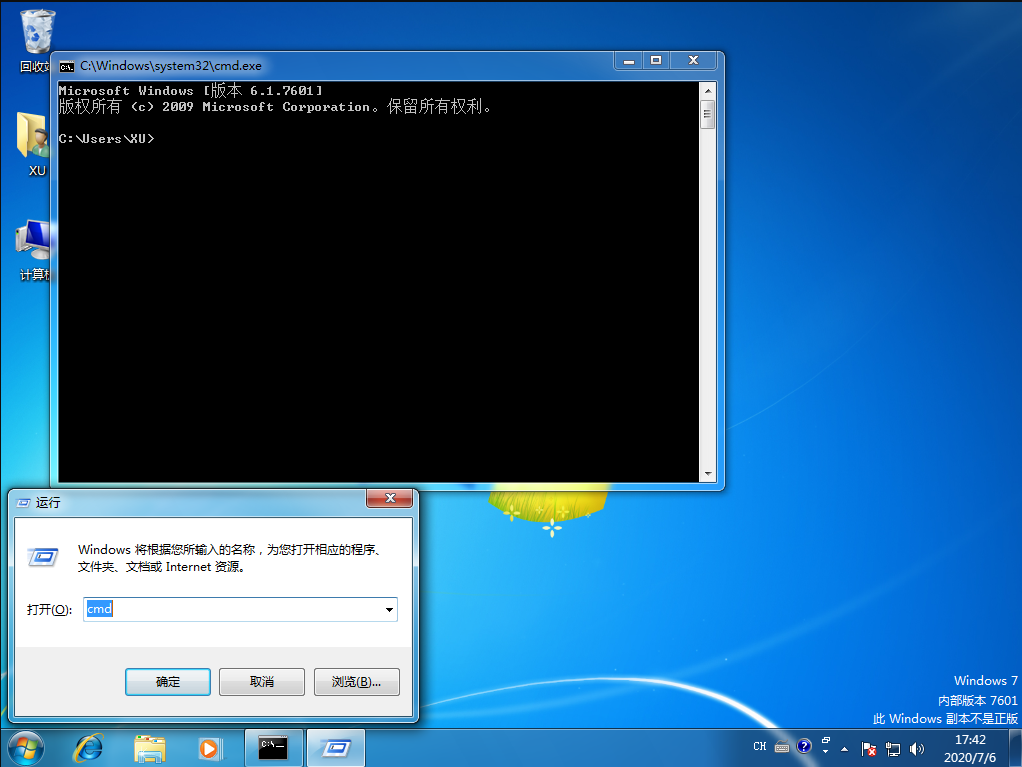
3、在命令提示符中输入 DVDPlay 按回车即可打开 Windows 自带播放器。
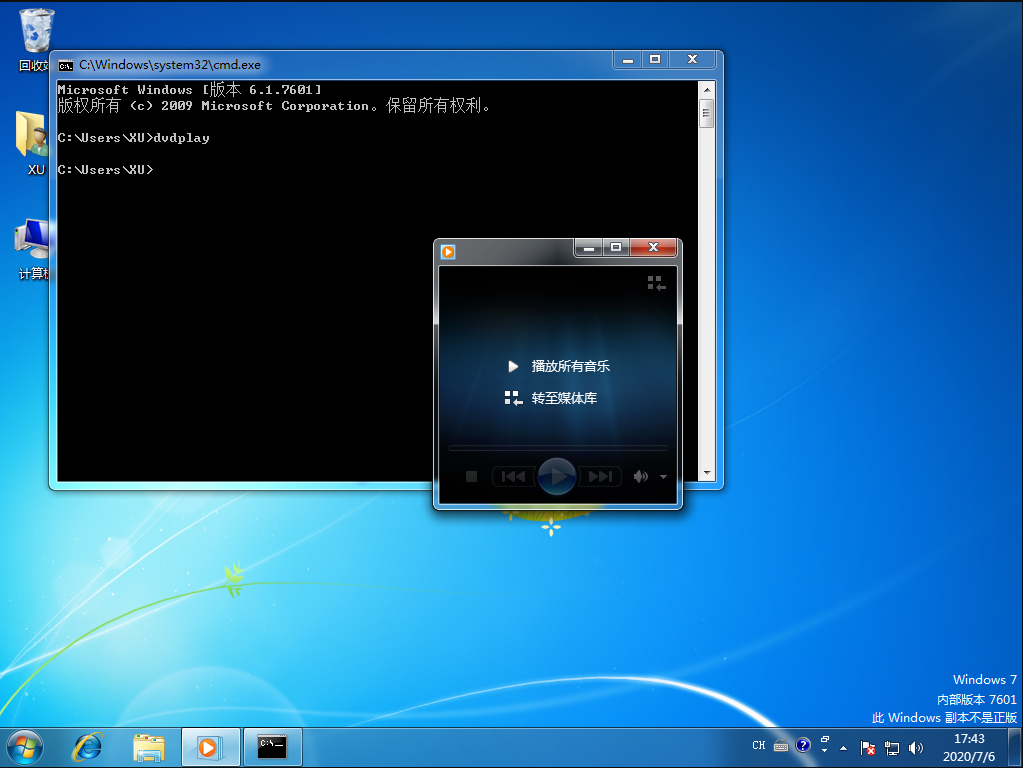
以上就是windows播放器怎么打开的步骤教程啦,希望能帮助到大家。
很多人可能觉得 Windows 自带的播放器并不好用,其实不是不好用,只是微软没有集成相关解码器而已,一般您可以通过安装第三方解码器来增强 Windows 自带播放器。那么windows系统播放器如何打开呢?今天小编来跟大家说说windows播放器怎么打开的教程。

在win11系统中,我们可以通过命令提示符运行很多系统中的程序,还可以用来解决大量的系统问题。不过很多朋友发现更新win11后不知道该怎么打开命令提示符了,其实方法很简单,下面就一起来看看吧。
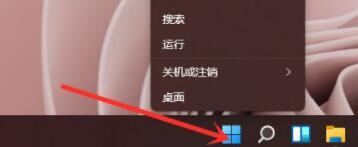
相信很多网友对于.3gp格式文件还不是很清楚,更不知道打开方式了,那么.3gp用什么播放器打开呢?一起跟着小编看看吧!软件名称:暴风影音 2016v5.60.0531 官方

Windows系统中,添加打印机是一项常用的操作,可以让我们方便地使用打印机来输出文件或图片。然而,有时候我们在添加打印机时,会遇到一个错误提示:“Windows无法打开添加打印机”。这个问题可能会导致我们无法正常安装或使用打印机,给我们带来不便。那么,这个问题是怎么产生的呢?又该如何解决呢?本文将为您介绍Windows无法打开添加打印机的原因和解决方法。
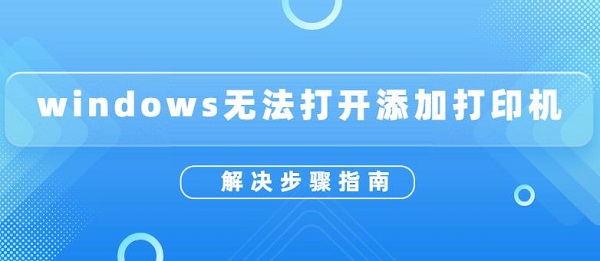
bak文件怎么打开?其实很简单,一般把.bak文件直接重命名替换成该文件的格式就可以恢复此文件并正常打开了,如当cad 文件被误删或无法打开时你只需要把bak文件的后缀名改为dwg就可以恢复了,Office文件也是一样。但如果不知道bak文件什么程序产生的,可以利 用WINHEX按二进制文件打开,分析文件头格式,判断是什么类型文件。
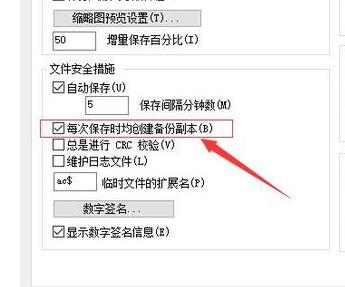
备案号:渝ICP备20005664号-4
Copyright © 简单到家 cdxsxbx.com
